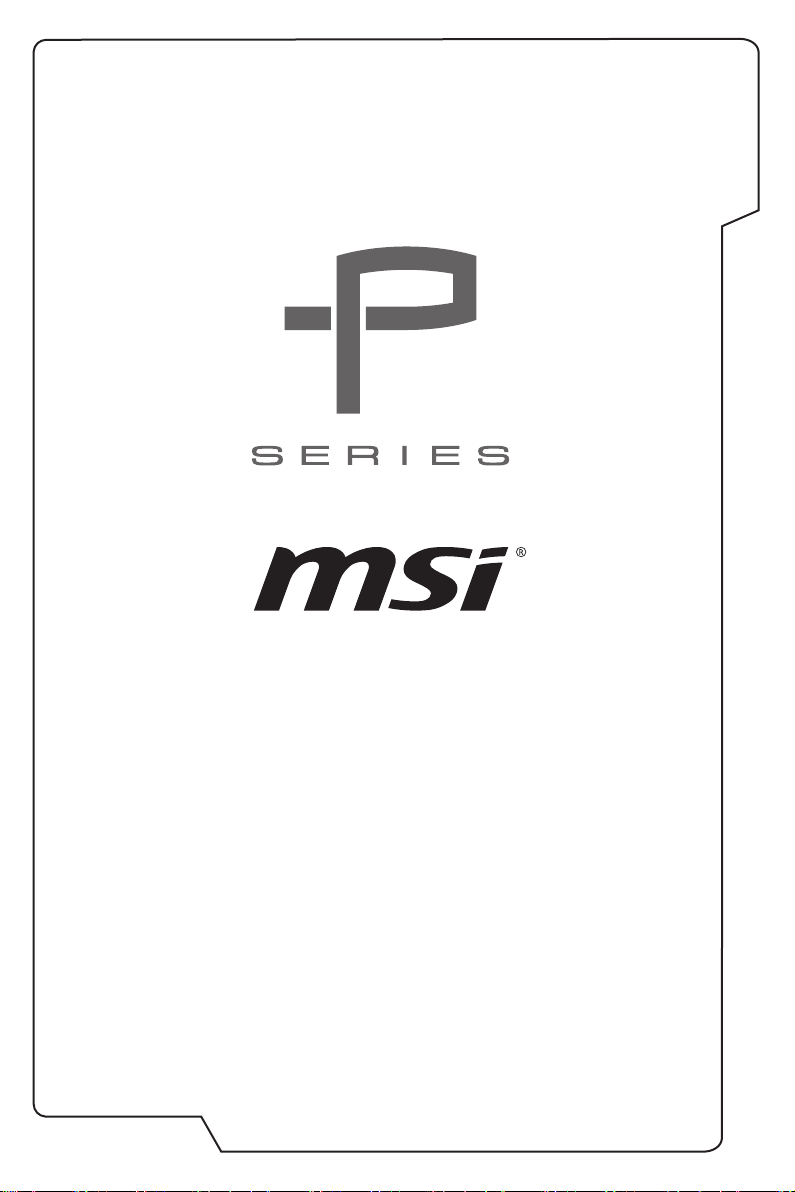
Manuel d'utilisation - Ordinateur portable
1
Préface
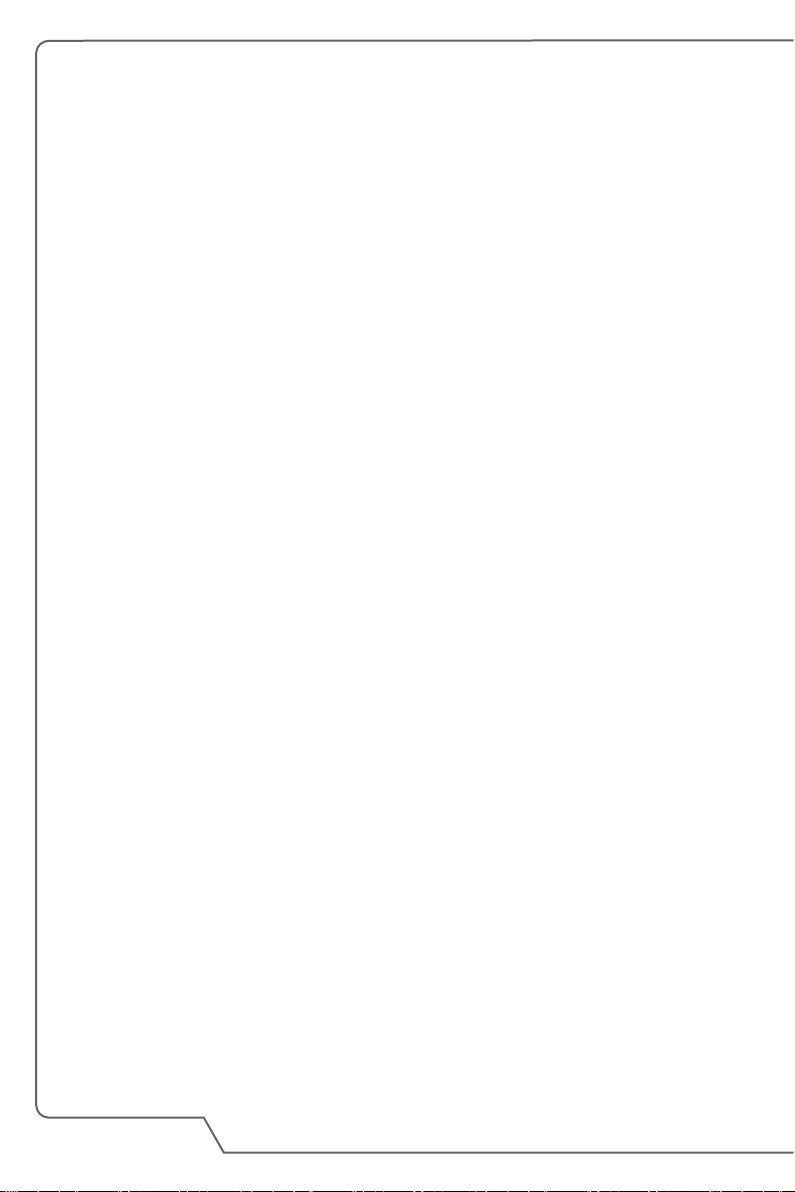
Table des matières
1. Préface .............................................................................................. 1-1
Remarque concernant les droits d’auteur ....................................................................1-4
Marque de commerce ................................................................................................... 1-4
Historique des publications ........................................................................................... 1- 4
Déclaration FCC-B sur les interférences de radiofréquence ..................................... 1-5
Conditions FCC .............................................................................................................1-5
Conformité CE ............................................................................................................... 1-6
Réglementations de batterie .........................................................................................1-6
Déclaration DEEE .........................................................................................................1-6
Réglementations relatives aux substances chimiques ............................................... 1-7
Mise à niveau et garantie ............................................................................................ 1-7
Achat des éléments remplaçables ............................................................................... 1-7
Instructions de sécurité ................................................................................................. 1-8
Informations supplémentaires .................................................................................... 1-10
2. Présentation ....................................................................................2-1
Déballage ....................................................................................................................... 2-2
Présentation du produit ................................................................................................. 2-3
Vue du dessus ........................................................................................................... 2-3
Vue de devant ............................................................................................................2-5
Manuel d'utilisation - Ordinateur portable
Vue de droite .............................................................................................................. 2-7
Vue de gauche ...........................................................................................................2-9
Vue de dessous ....................................................................................................... 2-10
Comment utiliser le clavier ...........................................................................................2-11
Touche de Windows .................................................................................................2-11
Touches de raccourci .............................................................................................. 2-12
Déclenchement du pavé tactile ............................................................................. 2-13
Mise en mode veille ................................................................................................. 2-13
Commutation d’écrans ............................................................................................ 2-13
Utiliser plusieurs moniteurs ..................................................................................... 2-13
Réglage de la luminosité de l’écran ....................................................................... 2-14
Réglage du volume des haut-parleurs ................................................................... 2-14
Réglage de l'intensité du rétroéclairage du clavier ............................................... 2-14
Application: True Color (en option) ......................................................................... 2-15
Vidéo: Comment utiliser le bouton [Fn] .................................................................. 2-15
Caractéristiques ........................................................................................................... 2-16
1-2
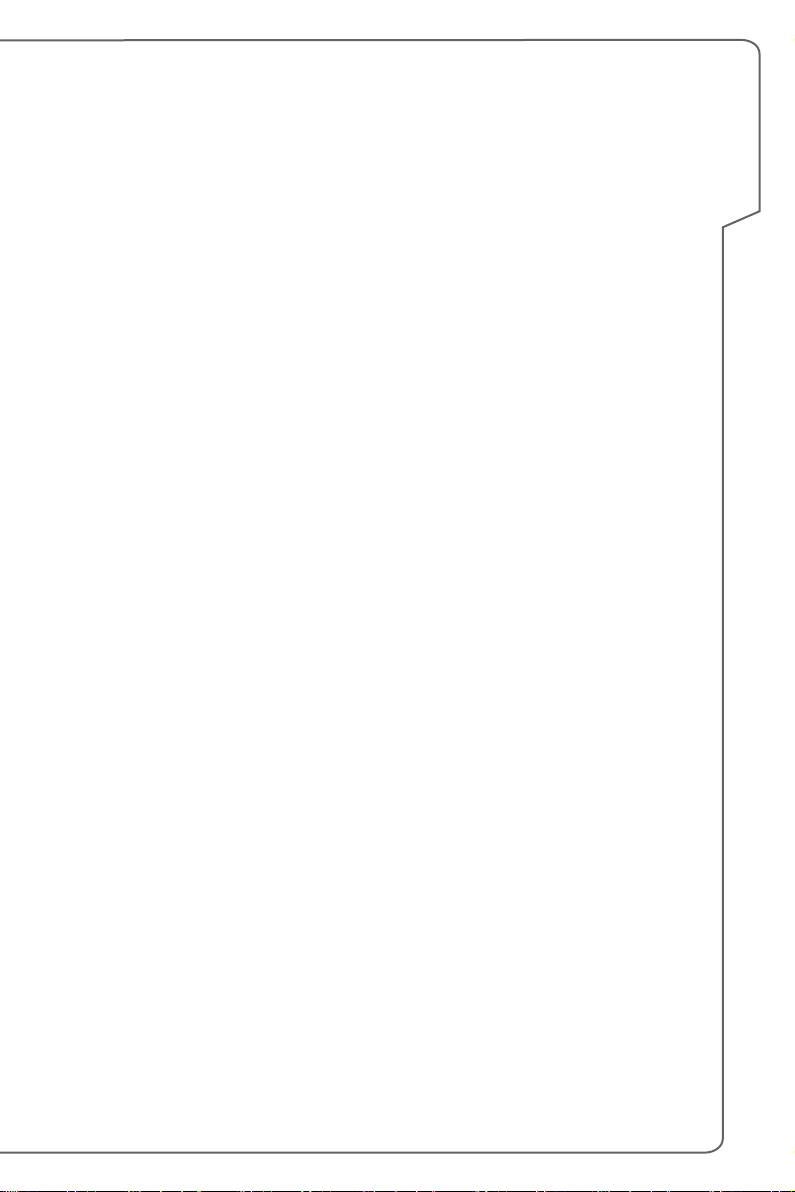
3. Pour commencer ............................................................................3-1
Commencer à utiliser l’ordinateur portable .................................................................. 3-2
Comment utiliser l'ordinateur confortablement ............................................................3-3
Comment gérer l'alimentation .......................................................................................3-4
Adaptateur d’alimentation .........................................................................................3-4
Batterie ....................................................................................................................... 3-4
Comment régler l’alimentation sous Windows 10 .......................................................3-6
Choisissez ou personnalisez un mode de gestion de l’alimentation .....................3-6
Créez votre propre mode de gestion de l’alimentation .......................................... 3-9
Comment utiliser un pavé tactile ............................................................................... 3-11
A propos du disque dur et du SSD ............................................................................. 3 -12
A propos du slot M.2 du SSD .................................................................................... 3-12
Comment se connecter à internet .............................................................................. 3-13
Connexion sans-fil (WLAN) .................................................................................... 3 -13
Connexion filaire (LAN) ........................................................................................... 3 -15
Comment régler la connexion Bluetooth ...................................................................3-20
Activer la connexion Bluetooth ............................................................................... 3-20
Comment connecter un périphérique externe ..........................................................3-24
Vidéo: Comment utiliser la technologie RAID ........................................................... 3-25
Comment sélectionner le mode de démarrage dans le BIOS ................................. 3-26
Vidéo: Comment restaurer le système d'exploitation Windows 10 sur un ordinateur
portable MSI ............................................................................................................ 3-27
Vidéo: Comment utiliser MSI One Touch Install ...................................................... 3-28
Préface
1-3
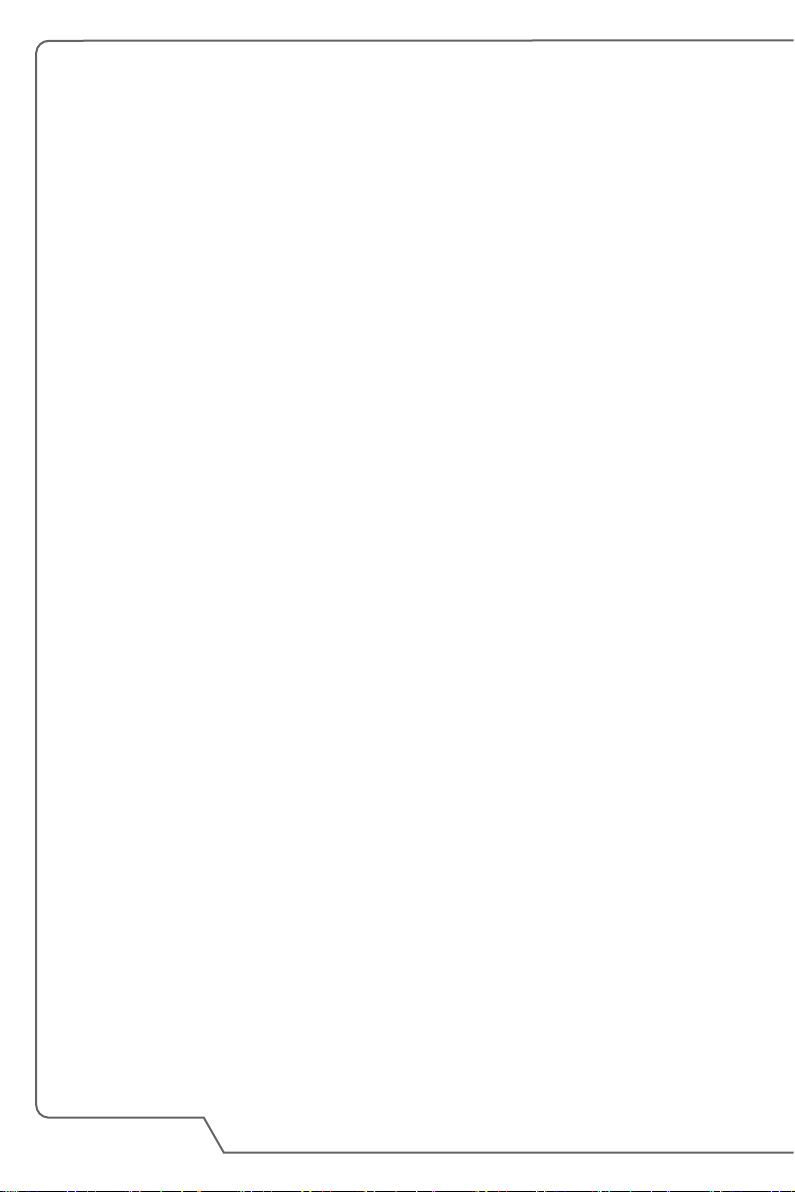
Remarque concernant les droits d’auteur
Le matériel contenu dans ce document constitue la propriété intellectuelle
de MICRO-STAR INTERNATIONAL. Nous avons soigneusement préparé ce
document, mais nous ne fournissons aucune garantie quant à l’exactitude de
son contenu. Nos produits sont sujets à une amélioration continue et nous nous
réservons le droit de leur apporter des changements sans préavis.
Marque de commerce
Toutes les marques de commerce sont la propriété de leur propriétaire respectif.
Historique des publications
▶ Version: 2.0
▶ Date: 11, 2015
Manuel d'utilisation - Ordinateur portable
1-4
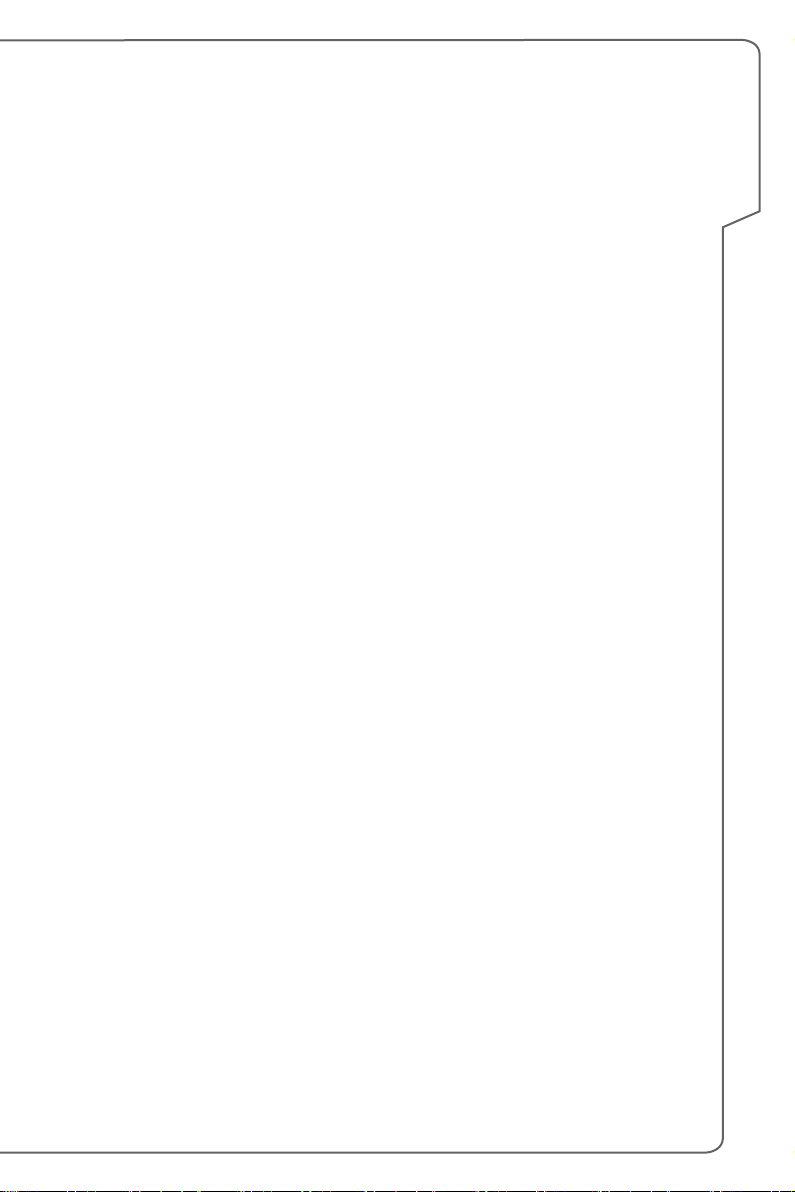
Déclaration FCC-B sur les interférences de radiofréquence
Cet appareil a subi des tests de contrôle et a été déclaré conforme aux restrictions
imposées aux appareils numériques de classe B, par la section 15 de la
réglementation FCC. Ces restrictions sont destinées à assurer une protection
raisonnable contre les interférences indésirables lorsque l’appareil est utilisé dans
un environnement résidentiel. Ce matériel génère, exploite et peut émettre des
fréquences radioélectriques. En outre, en cas d’installation ou d’utilisation non
conforme aux instructions, il risque de provoquer des interférences indésirables
avec les communications radioélectriques. Cependant, rien ne garantit qu’aucune
interférence ne se produise dans certaines installations particulières. Si cet
équipement provoque des interférences indésirables avec les réceptions radio et
TV (ce que vous pouvez déterminer en allumant et en éteignant l’appareil), nous
vous engageons vivement à y remédier en prenant l’une des mesures suivantes :
▶ Réorientez ou déplacez l’antenne de réception.
▶ Augmentez la distance séparant l’appareil du récepteur.
▶ Raccordez l’appareil à une prise de courant située sur un circuit différent de
celui du récepteur.
REMARQUES
▶ Les changements ou modifications qui ne sont pas expressément approuvés
par la partie responsable de la conformité aux normes peuvent annuler le droit
de l’utilisateur à utiliser l’appareil.
▶ Les câbles blindés et les cordons d’alimentation CA, s’il y en a, doivent être
utilisés de manière à être conformes aux limitations sur les émissions.
Préface
Conditions FCC
Cet appareil est conforme aux dispositions de la section 15 de la réglementation
FCC. Son utilisation est soumise aux deux conditions suivantes :
▶ Cet appareil ne doit pas générer d'interférences nuisibles.
▶ Cet appareil doit accepter toute interférence reçue, même celles qui sont
susceptibles d'entraîner un fonctionnement indésirable.
1-5
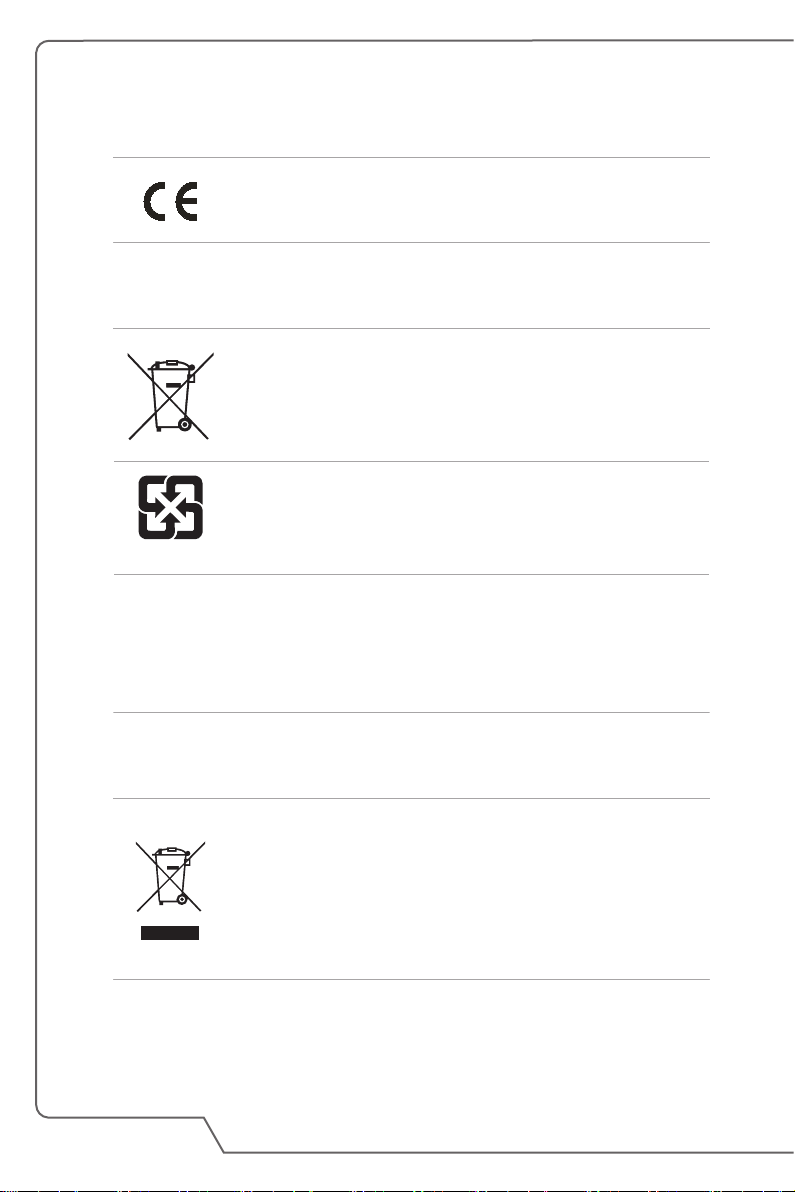
Conformité CE
Ce périphérique est conforme aux exigences essentielles de
sécurité et aux autres dispositions relatives mises en place par
les Directives Européennes.
Réglementations de batterie
Union européenne : Les piles, batteries et accumulateurs ne
doivent pas être jetés comme des déchets domestiques non
triés. Veuillez faire appel au système de collecte public pour
faire recycler ou détruire votre batterie en conformité avec les
réglementations locales.
Taïwan: Pour une meilleure protection de l'environnement, les
batteries usées doivent être ramassées séparément pour être
廢電池請回收
Etat de Californie, Etats-Unis : Les piles boutons peuvent contenir du perchlorate
et nécessitent une manipulation particulière lors de leur recyclage ou de leur
destruction dans l'état de Californie.
Manuel d'utilisation - Ordinateur portable
Pour plus d'informations, rendez-vous sur la page : http://www.dtsc.ca.gov/
hazardouswaste/perchlorate/
recyclées ou éliminées d'une manière particulière.
Déclaration DEEE
Union européenne : Selon la directive européenne DEEE, ou
2002/96/EC, relative aux déchets d'équipements électriques et
électroniques et ayant pris effet le 13 août 2005, les produits
électriques et électroniques ne peuvent plus être déposés
dans les décharges municipales ni être mis à la poubelle, et les
fabricants des équipements concernés sont obligés de récupérer
ces produits lorsque ceux-ci atteignent leur fin de vie.
1-6
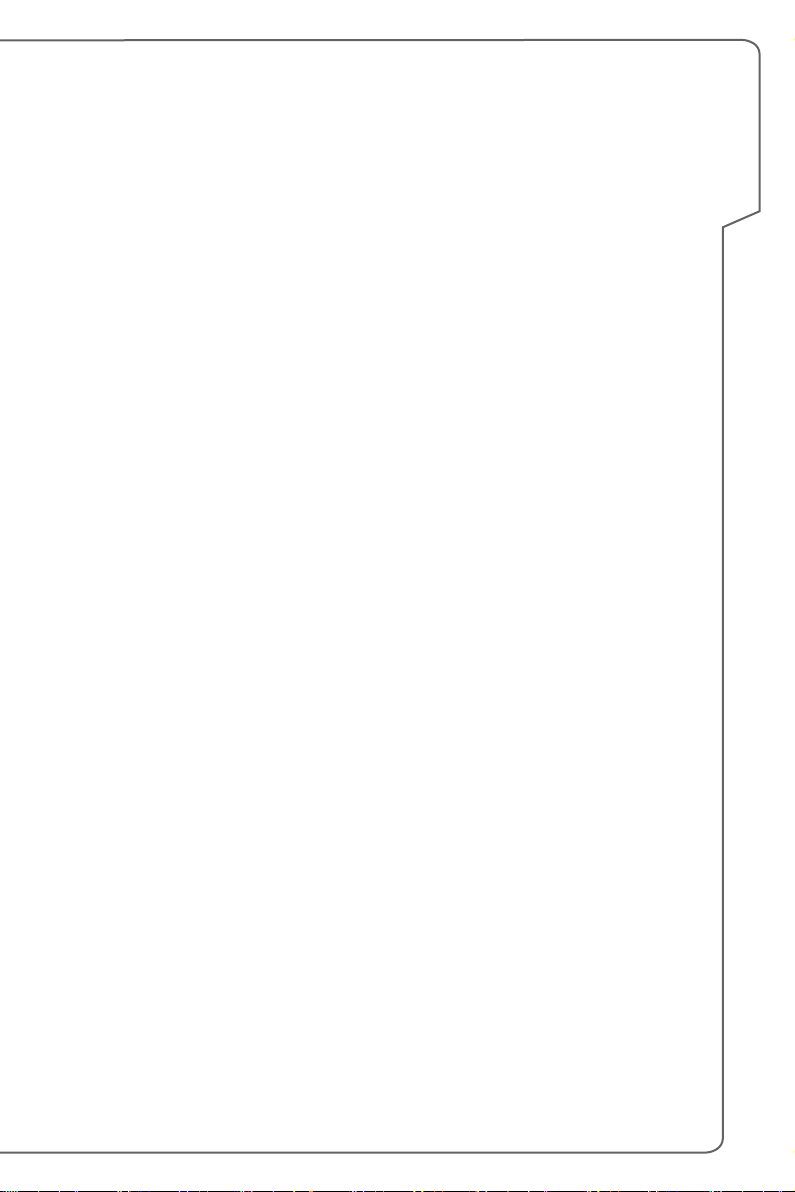
Réglementations relatives aux substances chimiques
En conformité avec les règlements concernant l’utilisation de substances
chimiques, tels que le règlement européen REACH (Règlement CE N° 1907/2006
du Parlement européen et du Conseil), MSI fournit toutes les informations quant à
leur utilisation dans ses produits sur la page :
http://www.msi.com/html/popup/csr/evmtprtt_pcm.html
Mise à niveau et garantie
Veuillez noter que certains composants, tel que les cartes de mémoire, disque dur,
SSD, ODD et la carte combo bluetooth/WiFi, préinstallés dans le produit peuvent
être mise à niveau ou remplacés à la demande de l'utilisateur selon les modèles
que l'utilisateur a achetés.
Pour toute autre information sur le produit acheté, veuillez contacter votre
fournisseur local. N’essayez pas de mettre à niveau ou de remplacer un composant
du produit si vous ne savez pas l'emplacement des composants ou le montage/
démontage. Cela risquerait d'endommager le produit. Il est recommandé de
contacter un fournisseur ou un service d’entretien autorisé pour effectuer une mise
à niveau ou un remplacement.
Achat des éléments remplaçables
Préface
Veuillez noter que l’achat de pièces remplaçables (ou compatibles) du produit
acheté dans certains pays ou certaines régions doivent être mises à disposition
par le fabricant au moins 5 ans après l’arrêt de la fabrication du produit, compte
tenu des dispositions réglementaires publiées à l’époque. Pour les informations
détaillées concernant l’achat de pièces détachées, veuillez contacter le fabricant
par le biais de http://www.msi.com/support/.
1-7
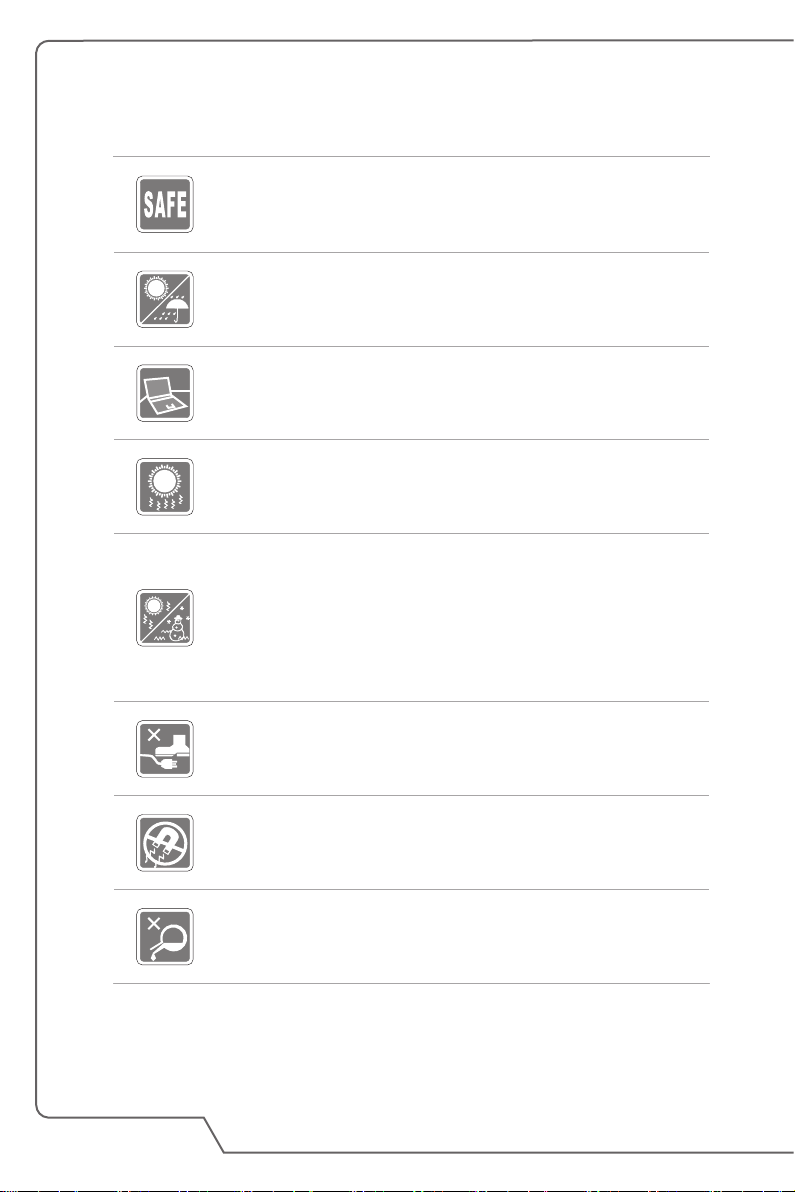
Instructions de sécurité
Veuillez lire attentivement les instructions de sécurité et prendre
en compte tous les avertissements et toutes les précautions
d'usage se trouvant sur l’appareil ou sur le mode d’emploi.
Conservez cet appareil à l’abri de l’humidité et des températures
élevées.
Posez l’appareil sur une surface stable avant de l'utiliser.
Ne couvrez pas les ventilateurs de cet ordinateur portable pour
éviter à l'appareil de surchauffer.
• Ne laissez pas l’ordinateur portable dans un environnement
non climatisé, à des températures dépassant les 60ºC (140ºF)
ou inférieures à 0ºC (32ºF) car cela pourrait endommager
l’appareil.
• En marche, l’ordiateur portable supporte une température
Manuel d'utilisation - Ordinateur portable
ambiante maximum de 35ºC (95ºF).
Placez le cordon d’alimentation de manière à éviter de marcher
dessus. Ne posez rien sur le cordon d’alimentation.
Éloignez l’appareil de tout équipement émettant un champ
magnétique ou électrique puissant.
Ne versez jamais aucun liquide dans l'ordinatuer, cela pourrait
endommager l’appareil et vous pourriez vous électrocuter.
1-8
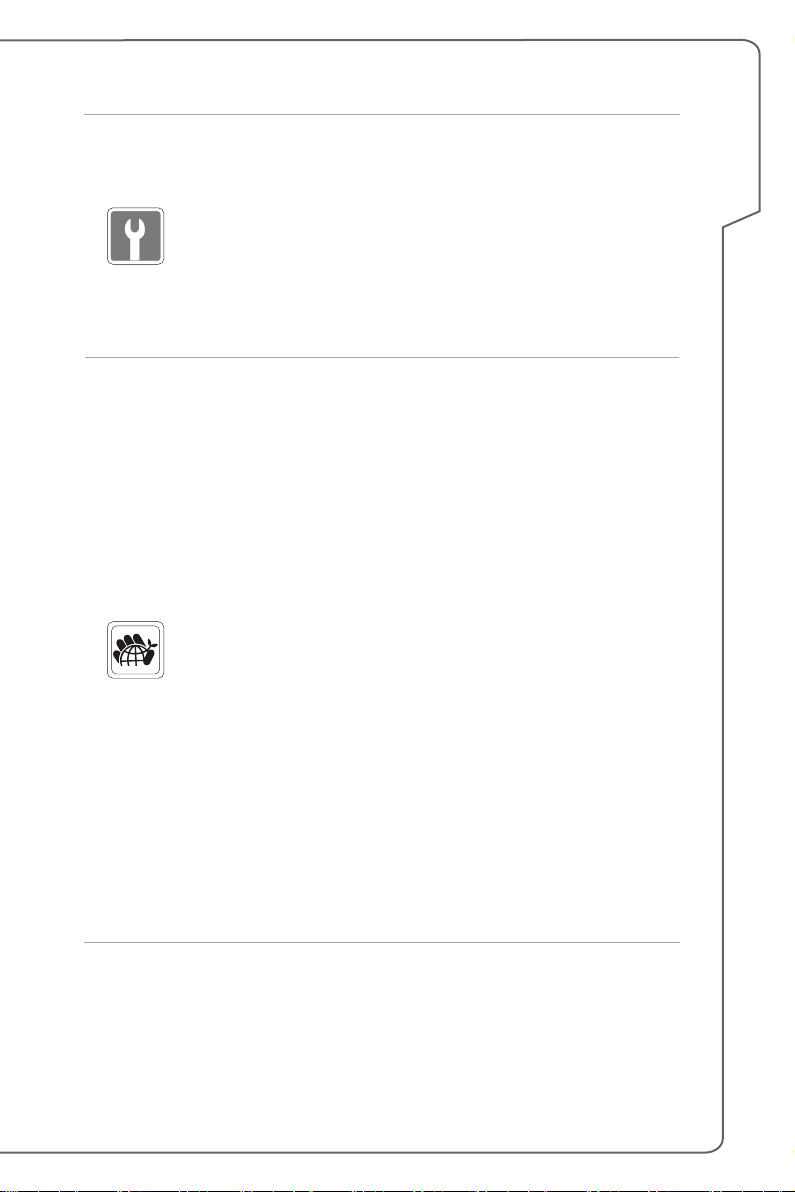
Si l’une des situations suivantes se produit, faites inspecter
l’appareil par un réparateur :
• Le cordon d’alimentation ou la prise est endommagé.
• Du liquide a coulé dans l’appareil.
• L'appareil a été exposé à l’humidité.
• L'appareil ne fonctionne pas correctement ou vous ne pouvez
pas le faire fonctionner conformément au guide d'utilisation.
• L'appareil est tombé et est abîmé.
• L'appareil présente des signes apparents de fracture.
Economie d'énergie
• Consommation d'énergie réduite pendant l'utilisation et en
mode veille
• Utilisation limitée des matières nuisibles à l’environnement et la
santé
• Facile à désassembler et à recycler
• Utilisation réduites de ressources naturelles pour encourager le
recyclage
• Durée de vie prolongée grâce à une capacité de mise à niveau
améliorée
• Réduction des déchets grâce à une politique de récupération
des produits en fin de vie
Politique environnementale
• Le produit a été conçu dans le but d’être ensuite recyclé ou
réutilisé et ne doit donc pas être mis au rebus.
• Veuillez faire appel au système de collecte public pour faire
recycler ou détruire votre produit en fin de vie.
• Visitez le site internet de MSI et localisez le distributeur le plus
proche pour plus d’information sur le recyclage.
• Vous pouvez aussi nous contacter par l’intermédiaire de
l’adresse gpcontdev@msi.com pour obtenir plus d’informations
concernant la destruction, la reprise, le recyclage et le
désassemblage des produits MSI.
Préface
1-9
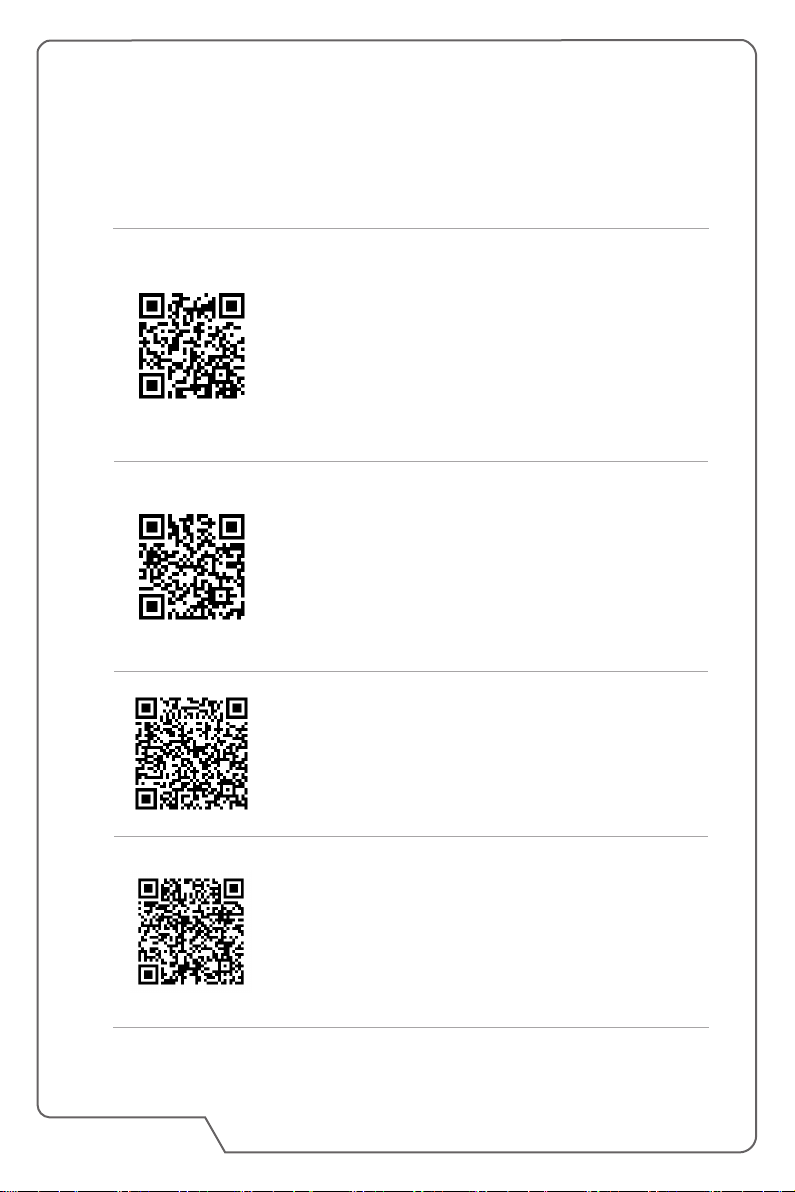
Informations supplémentaires
Pour obtenir plus d' informations sur les fonctions exclusives de l'ordinateur portable
MSI de toutes les séries, veuillez vous rendre sur les pages :
http://www.msi.com and https://www.youtube.com/user/MSI
SteelSeries Engine en exclusivité sur les ordinateurs
MSI Gaming
La collaboration entre MSI et SteelSeries a permis
l’intégration exclusive de l’application SteelSeries Engine
dans les ordinateurs portables MSI Gaming. Cette
application combine toutes les fonctionnalités que les
joueurs utilisent le plus souvent pour la gestion de leurs
périphériques.
XSplit Gamecaster, l’application exclusive pour
enregistrer et streamer en direct ses jeux vidéo!
Les ordinateurs portables MSI Gaming sont dotés de XSplit
Gamecaster, la première solution de live streaming et
d’enregistrement vidéo spécialement pensée pour le jeu
vidéo. Découvrez les instructions de base dans le tutoriel
XSplit Gamecaster.
Manuel d'utilisation - Ordinateur portable
Système Dynaudio sur les ordinateurs MSI Gaming
MSI s’est associé à Dynaudio, principal fabricant de hautparleurs, pour équiper ses ordinateurs portables gaming
d’un système audio extrêmement efficace, pour une
expérience impressionnante.
Des couleurs parfaites avec la technologie True Color
MSI s'est associé à Portrait Displays, Inc. pour développer
une technologie d'affichage de haute précision.
La technologie MSI True Color garantit que l’écran de
chaque ordinateur portable MSI offrira une précision et une
fidélité des couleurs incomparables.
1-10
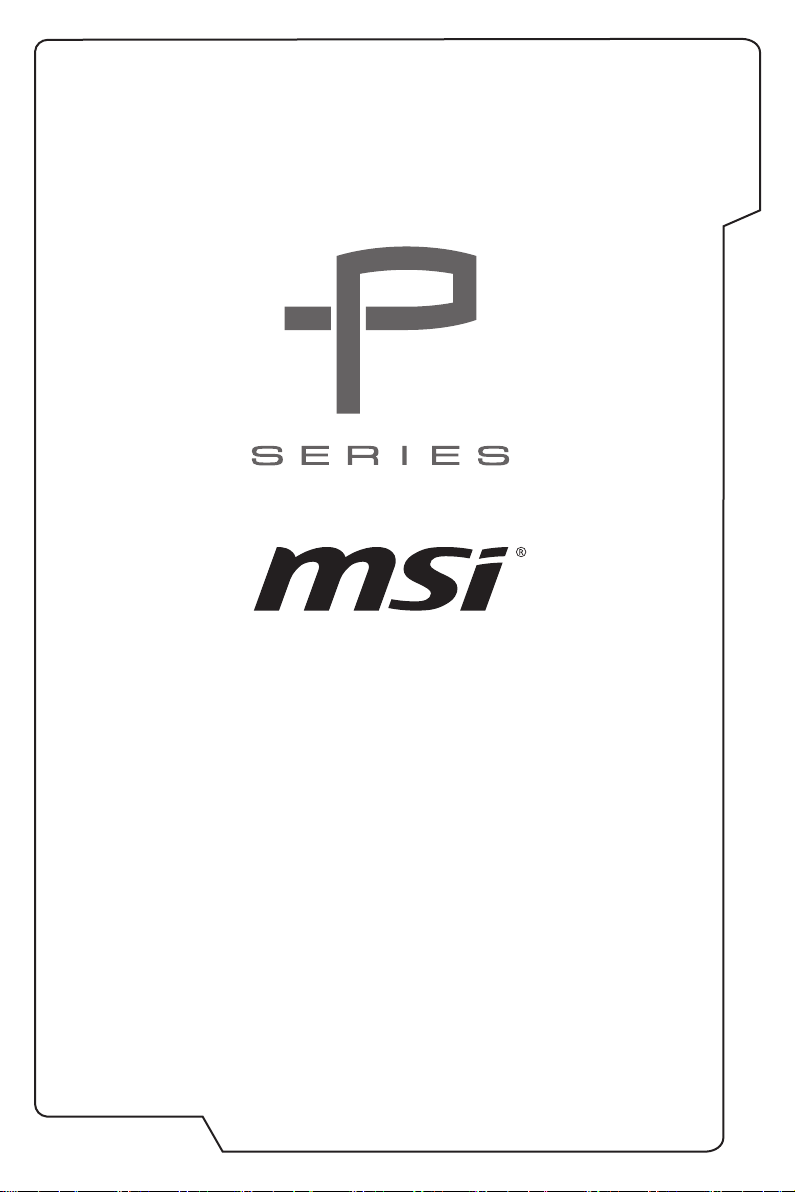
Manuel d'utilisation - Ordinateur portable
2
Présentation
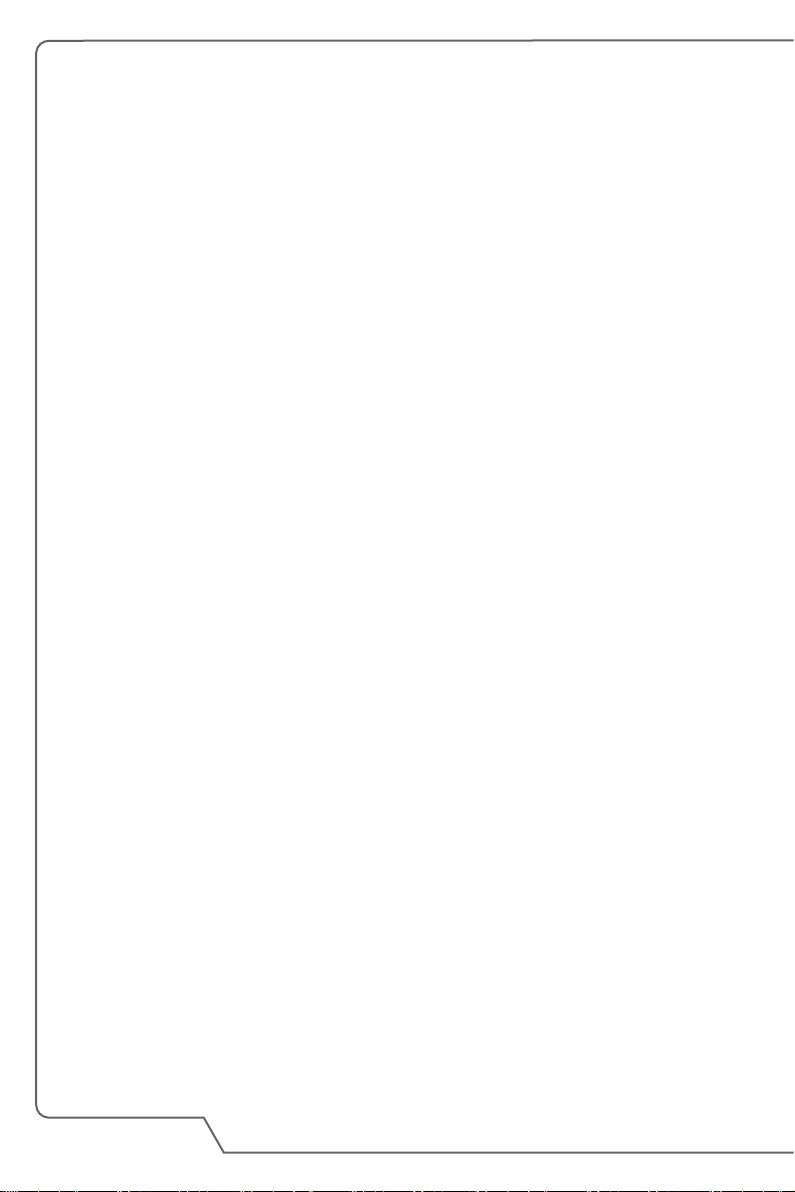
Félicitations, vous venez d’acheter un ordinateur portable de conception
exceptionnelle, qui saura vous faire vivre une agréable expérience professionnelle.
Nous sommes fiers de vous annoncer que ce produit a fait l’objet de tests minutieux
et assure une sécurité de fonctionnement sans précédent afin de satisfaire chacun
de nos utilisateurs.
Déballage
Commencez par sortir les articles du carton d’emballage tout en les contrôlant
attentivement. Si l’un des articles est endommagé ou venait à manquer, veuillez
contacter immédiatement votre revendeur. Conservez le carton ainsi que les
matériaux d’emballage dans le cas où vous devriez ultérieurement retourner l’unité.
L’emballage doit contenir les articles suivants :
▶ Ordinateur
▶ Guide de démarrage rapide
▶ Adaptateur CA/CC / Prise interchangeable
▶ Sacoche de transport en option
▶ Disque d’application tout-en-un, contenant la version complète du manuel
d’utilisation, les pilotes, les utilitaires et la fonction de récupération optionnelle.
Manuel d'utilisation - Ordinateur portable
2-2
2-2
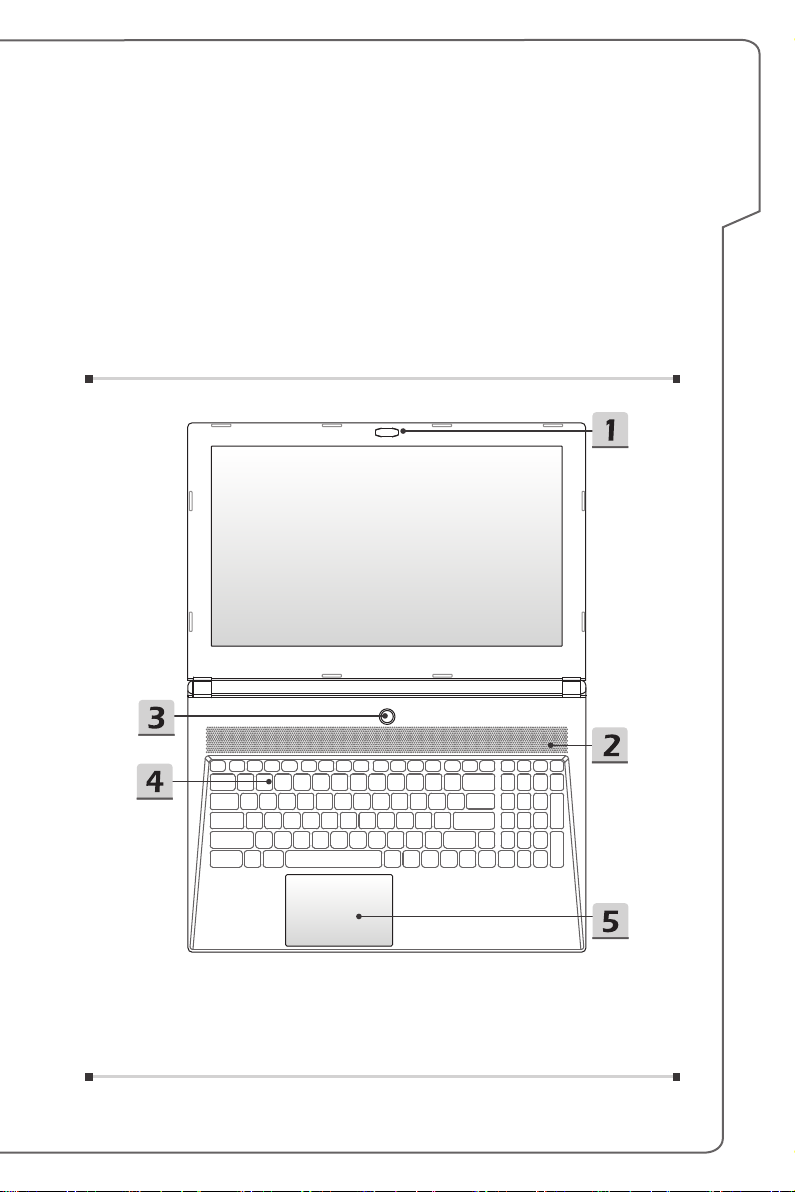
Présentation du produit
Cette section décrit les principaux aspects de l'ordinateur. Cela vous permettra
d’en savoir plus sur l’apparence de cet ordinateur avant de vous en servir. Veuillez
prendre note que l'ordinateur présenté dans cette section peut différer de celui que
vous avez acheté.
Vue du dessus
L’illustration de la vue du dessus et la description ci-dessous vous permettent de
visualiser les principales zones de fonctionnement de votre ordinateur.
Présentation
2-3
2-3
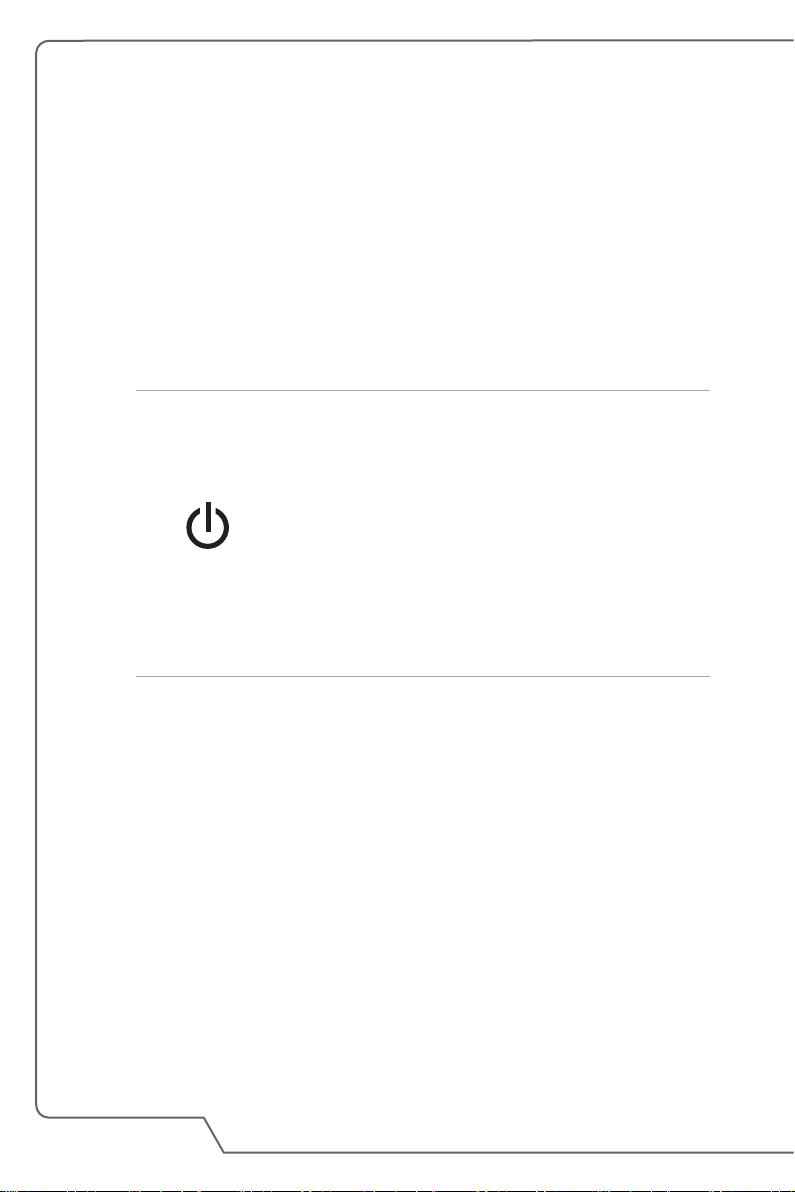
1. Webcam / LED de la webcam / microphone interne
• La webcam intégrée peut être utilisée pour prendre des photos, enregistrer
des vidéos, tenir une vidéoconférence etc.
• L'indicateur LED placé près de la webcam s'allume lorsqu’elle est activée et
s’éteint quand elle est désactivée.
• Le microphone intégré dispose des fonctions standards d'un microphone.
2. Haut-parleurs stéréo
Cet ordinateur portable peut être équipé de haut-parleurs stéréo intégrés qui
délivrent un son de haute qualité et supportent la technologie audio haute
définition.
3. Bouton d’alimentation / LED d’alimentation/ Mode LED GPU
Bouton d'alimentation
• Utilisez le bouton d’alimentation pour allumer l’ordinateur.
• Utilisez le bouton d’alimentation pour sortir l’ordinateur du
mode veille.
LED d’alimentation/ Mode LED GPU
• S'allume bleu/ blanc (en option) lorsque l'ordinateur
Power
est mis sous en tension et que le mode UMA GPU est
sélectionné.
• S'allume ambré lorsque le mode GPU supporté en option
est sélectionné.
• La LED s’éteint lorsque l’ordinateur est mis hors tension.
Manuel d'utilisation - Ordinateur portable
4. Clavier
Le clavier intégré dispose de toutes les fonctions d’un clavier de taille standard.
Référez-vous à la partie Comment utiliser le clavier pour plus de détails.
5. Pavé tactile
Il s'agit du dispositif de pointage de l'ordinateur portable.
2-4
2-4
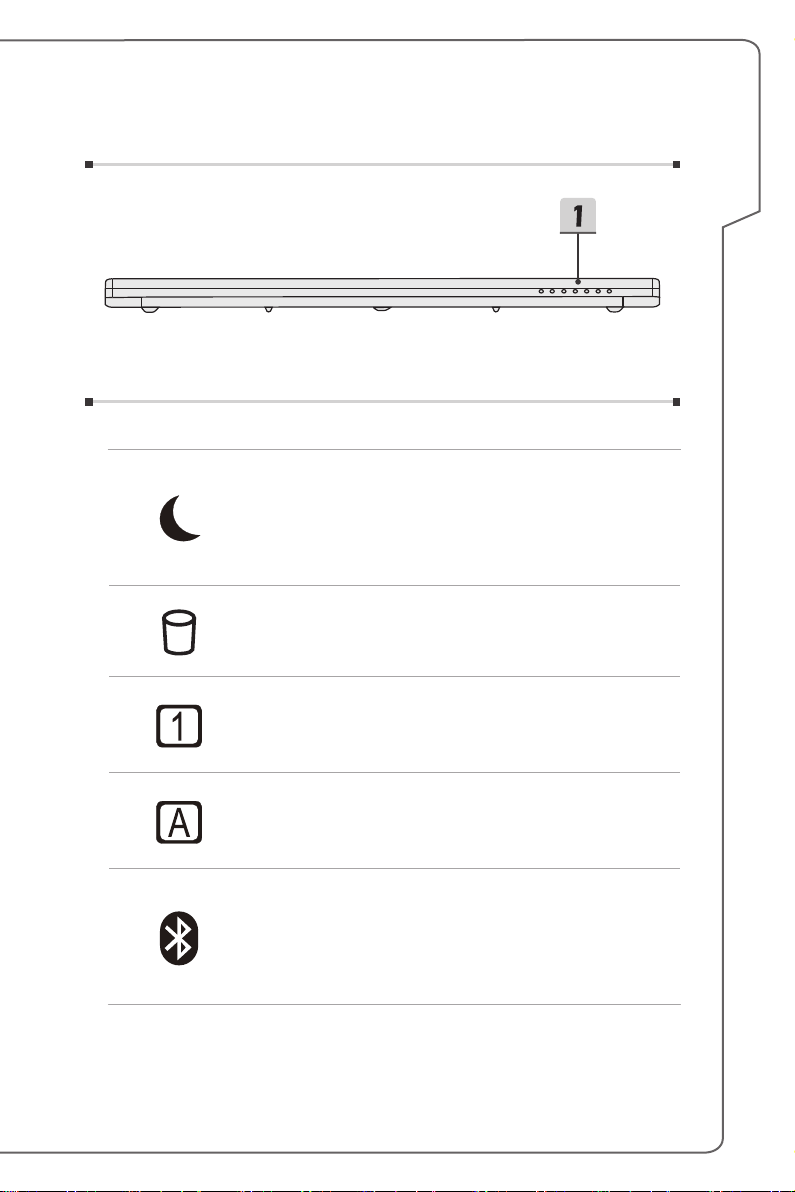
Vue de devant
1. Statut LED
Présentation
Marche / Arrêt / Attente
• L'indicateur LED clignote lorsque le système est en
mode Attente.
• L'indicateur LED s’éteint lorsque le système est mis
hors tension.
Disques de stockage
L’indicateur LED clignote lorsque le système accède aux
disques de stockage internes.
Num Lock
L'indicateur LED s'allume lorsque la fonction Ver. Num
est activée.
Caps Lock
L'indicateur LED s'allume lorsque la fonction Ver. Caps
est activée.
Bluetooth (en option)
• L'indicateur LED s'allume lorsque la fonction Bluetooth
est activée.
• L'indicateur LED s'éteint lorsque la fonction est
désactivée.
2-5
2-5
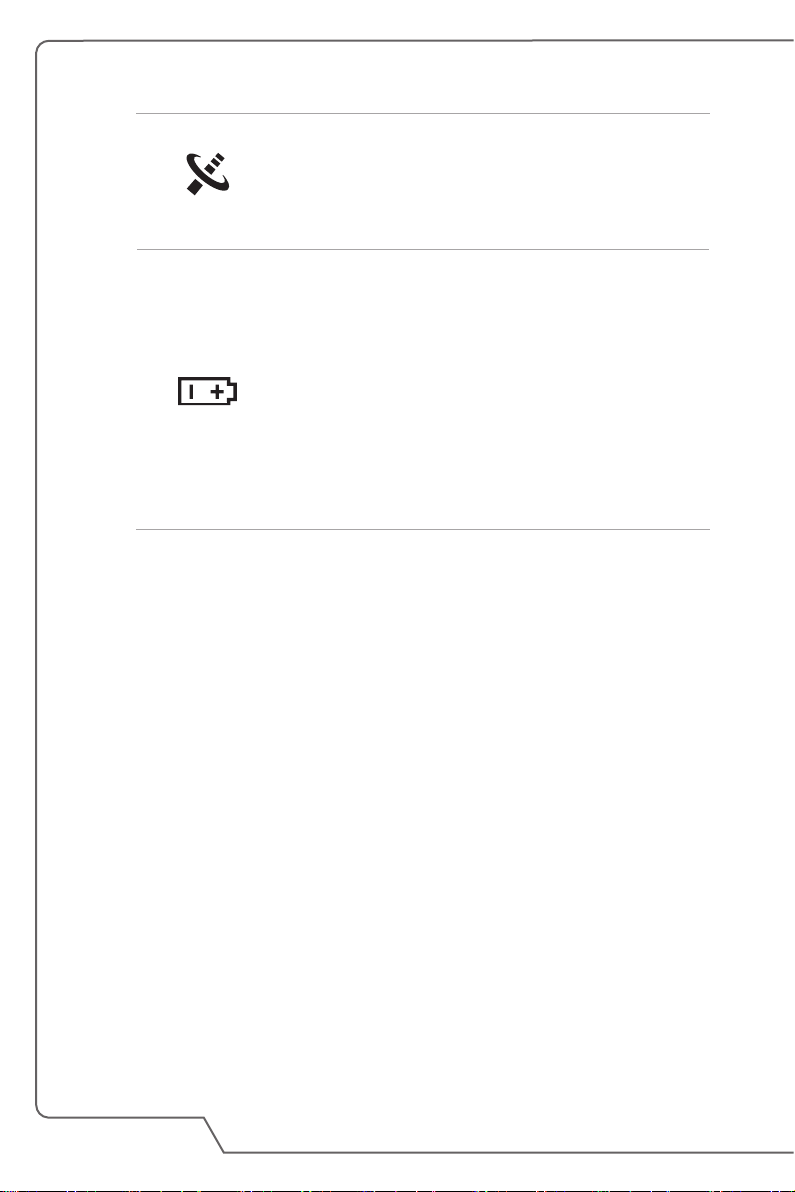
Connexion sans-fil (Wi-Fi)
• L’indicateur LED s'allume lorsque la fonction de
connexion sans-fil (Wi-Fi) est activée.
WLAN(WiFi)
• L’indicateur LED s'éteint lorsque la fonction est
désactivée.
Batterie
• L’indicateur LED s'allume lorsque la batterie est en
charge.
• L’indicateur LED clignote lorsque la batterie est
défectueuse.
• Consultez toujours un revendeur agréé ou un centre
de service agréé pour acheter une batterie de type
équivalent et recommandée par le fabricant.
• L’indicateur LED de la batterie s'éteint lorsque
la batterie est complètement chargée ou lorsque
l'adaptateur CA est débranché.
Manuel d'utilisation - Ordinateur portable
2-6
2-6
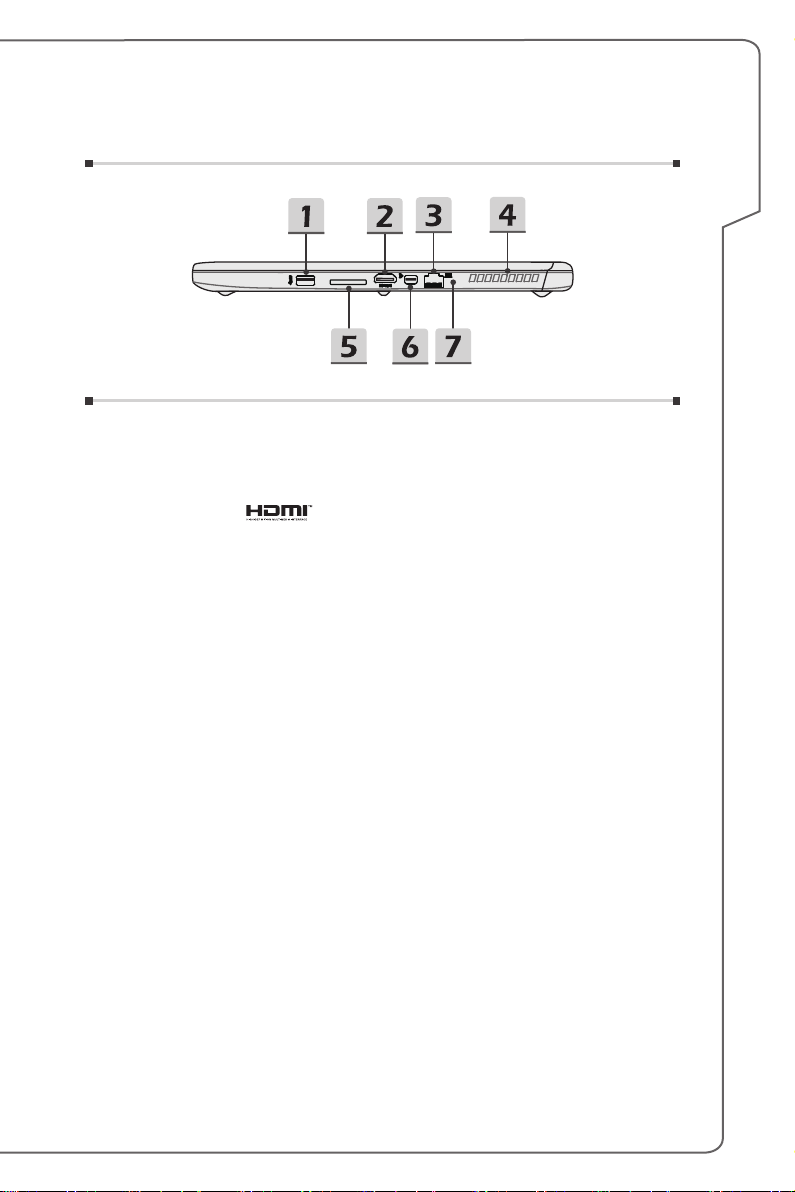
Vue de droite
1. USB SuperPort (Type C) (en option)
Le port USB SuperPort (Type C), conçu exclusivement par MSI, prend en
charge des connecteurs Thunderbolt 3 (en option), DisplayPort et USB 3.1.
2. Connecteur HDMI
La technologie HDMI (High-Definition Multimedia Interface) est une interface
de pointe qui prend en charge des connexions courantes aux équipements de
haute définition et ultra haute définition.
3. Connecteur RJ-45
Le connecteur RJ-45 est utilisé pour brancher un câble LAN et créer une
connexion réseau filaire.
4. Ventilateur
Le ventilateur est conçu pour refroidir le système. Pour garantir une bonne
circulation de l'air, N'OBSTRUEZ JAMAIS les grilles du ventilateur.
Présentation
5. Lecteur de carte
Le lecteur de carte intégré peut prendre en charge des cartes mémoire de
différents types. Vérifiez les spécifications pour plus de détails.
6. Port Mini-DisplayPort
Le port Mini-DisplayPort est la version miniaturisée du port DisplayPort. Avec un
adaptateur approprié, le port Mini-DisplayPort peut être utilisé avec une interface
VGA, DVI ou HDMI.
2-7
2-7
